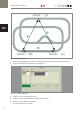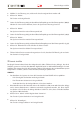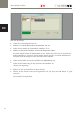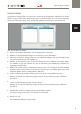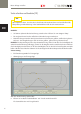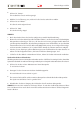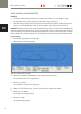Extra Information
Neue Anlage erstellen
69
DE
Punkte hinzufügen
X
Gehen Sie mit dem Mauszeiger auf die Strecke.
Ein '+' wird angezeigt.
X
Klicken Sie die linke Maustaste.
Ein weiterer Punkt wird hinzugefügt.
HINWEIS: Tunnels oder abgeschattete Bereiche stellen eine Besonderheit dar. Nach dem erstmali-
gen Aufzeichnen der Strecke sind die Messpunkte üblicherweise nicht geradlinig wiedergegeben.
Löschen Sie die meisten Punkte und verbinden Sie mit einem Rechtsklick lediglich eine geringe
Anzahl von Punkten miteinander, die den tatsächlichen Streckenverlauf ungefähr wiedergibt.
Definieren Sie anschließend für den Tunneleingang und -ausgang Abschnitte, sodass das System
die Bewegung im Tunnel anhand der Geschwindigkeit des Fahrzeugs vorausberechnen kann.
Nicht benötigte Punkte automatisch entfernen
Um die Datenmenge so gering wie möglich zu halten, sollten Sie nach dem Aufzeichnen der
Strecke nicht benötigte Punkte entfernen.
X
Klicken Sie 'Glätten'.
Nicht benötigte Punkte werden entfernt.
X
Klicken Sie 'Positionsdaten speichern'.
Ein Fenster 'Speichern unter' wird eingeblendet.
Die Anlage ist aufgenommen und kann nun mit sämtlichen Funktionen und Automatiken ver-
sehen werden.
Positionsdaten laden
Sie können bereits aufgezeichnete Strecken laden und diese ergänzen und bearbeiten.
X
Klicken Sie im Menü 'Positionsdaten' auf 'Strecke aufzeichnen in 2D'.
Ein Auswahlfenster wird eingeblendet.
X
Klicken Sie 'Laden'.
X
Wählen Sie eine Datei aus, die geladen werden soll.
X
Klicken Sie 'Öffnen'.
Die ausgewählte Strecke wird angezeigt.